Démarrage avec visibilité et insights
Commencez par afficher le tableau de bord de gouvernance des applications sous l’onglet Vue d’ensemble de la gouvernance > des applications dans le portail Microsoft Defender.
Votre compte de connexion doit avoir l’un des rôles d’administrateur de gouvernance des applications requis pour afficher les données de gouvernance des applications.
Par exemple :
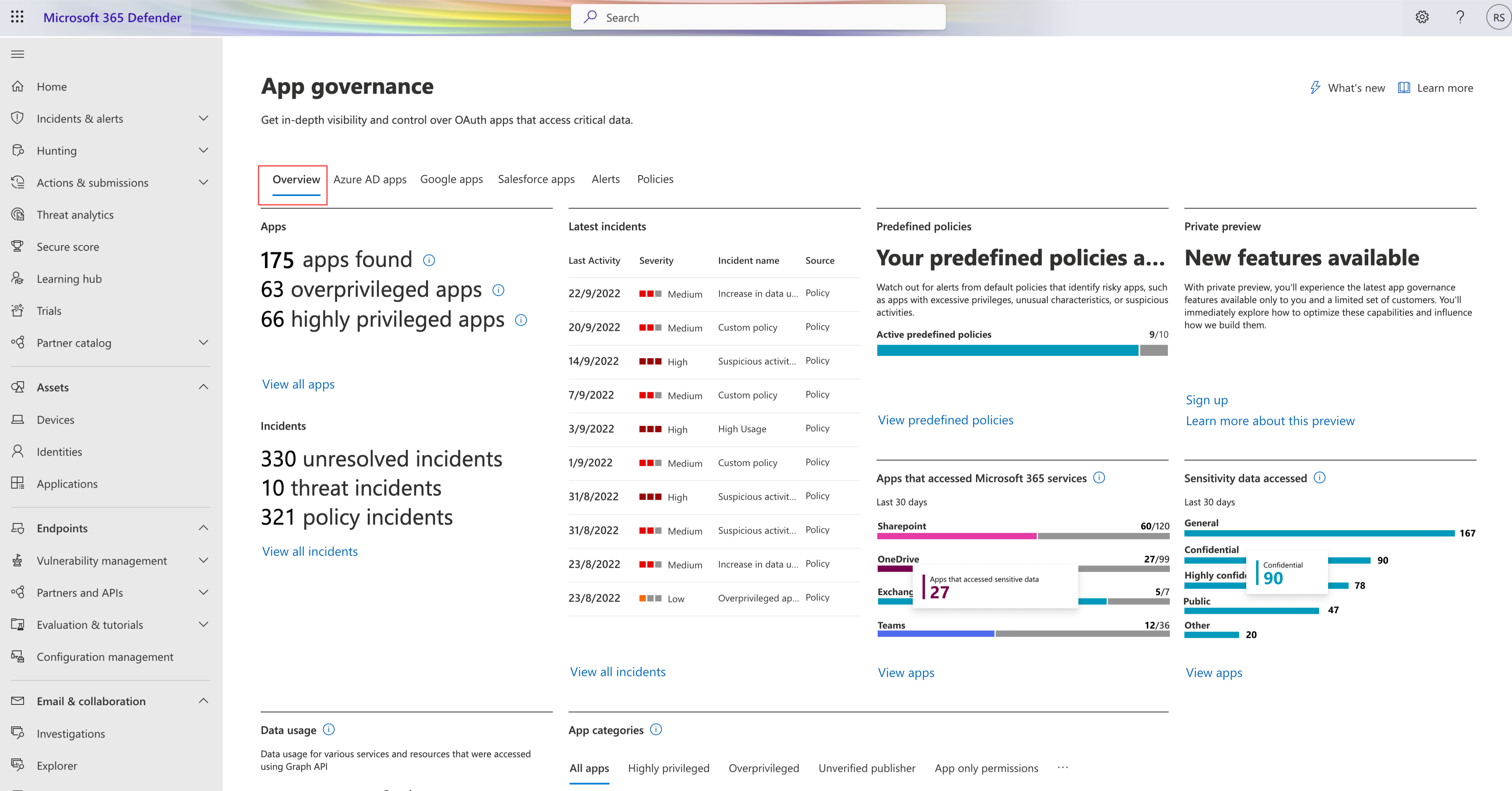
Éléments disponibles sous l’onglet Vue d’ensemble
Le tableau de bord de l’onglet Vue d’ensemble contient un résumé de votre écosystème d’applications :
| Élément Dashboard | Description |
|---|---|
| Résumé du locataire | Nombre de catégories d’applications clés et d’incidents. |
| Derniers incidents | Les 10 incidents actifs les plus récents dans le locataire |
| Consommation des données | Placez la souris sur chaque colonne de mois dans le graphique pour voir la valeur correspondante : - Utilisation totale des données : effectue le suivi du nombre total de données consultées par toutes les applications du locataire via API Graph au cours des quatre derniers mois calendaires. Inclut actuellement des e-mails, des fichiers et des messages de conversation et de canal lus et écrits par les applications qui accèdent à Microsoft 365 à l’aide de API Graph. - Utilisation des données par type de ressource : utilisation des données au cours des quatre derniers mois calendaires, réparties par type de ressource. Inclut actuellement des e-mails, des fichiers et des messages de conversation et de canal lus et écrits par les applications qui accèdent à Microsoft 365 à l’aide de API Graph. |
| Applications qui ont accédé aux données dans les services Microsoft 365 | Nombre d’applications qui ont accédé aux données avec et sans étiquettes de confidentialité sur SharePoint, OneDrive, Exchange Online et Teams au cours des 30 derniers jours. Par exemple, dans la capture d’écran ci-dessus, 99 applications ont accédé à OneDrive au cours des 30 derniers jours, dont 27 applications ont accédé aux données avec des étiquettes de confidentialité. |
| Étiquettes de confidentialité consultées | Nombre d’applications qui ont accédé à des données étiquetées dans SharePoint, OneDrive, Exchange Online et Teams au cours des 30 derniers jours, triées par nombre. Par exemple, dans la capture d’écran ci-dessus, 90 applications ont accédé aux données confidentielles sur SharePoint, OneDrive, Exchange Online et Teams. |
| Stratégies prédéfinies | Nombre de stratégies prédéfinies actives et totales qui identifient les applications à risque, telles que les applications avec des privilèges excessifs, des caractéristiques inhabituelles ou des activités suspectes. |
| Catégories d’applications | Les principales applications triées par catégories : - Toutes les catégories : trie toutes les catégories disponibles. - Hautement privilégié : le privilège élevé est une catégorie déterminée en interne en fonction du Machine Learning de plateforme et des signaux. - Trop privilégié : lorsque la gouvernance des applications reçoit des données qui indiquent qu’une autorisation accordée à une application n’a pas été utilisée au cours des 90 derniers jours, cette application est trop privilégiée. La gouvernance des applications doit fonctionner pendant au moins 90 jours pour déterminer si une application est sur-privilégiée. - Éditeur non vérifié : les applications qui n’ont pas reçu la certification de l’éditeur sont considérées comme non vérifiées. - Autorisations d’application uniquement : les autorisations d’application sont utilisées par les applications qui peuvent s’exécuter sans qu’un utilisateur connecté soit présent. Les applications disposant d’autorisations d’accès aux données sur le client sont potentiellement plus risquées. - Nouvelles applications : nouvelles applications qui ont été inscrites au cours des sept derniers jours. |
Afficher les informations sur l’application
L’un des principaux avantages de la gouvernance des applications est la possibilité d’afficher rapidement les alertes et les informations de l’application.
Pour afficher des insights pour vos applications :
Dans la page Gouvernance des applications, sélectionnez l’un des onglets applications pour afficher vos applications.
Les applications répertoriées dépendent des applications présentes dans votre locataire.
Filtrez les applications répertoriées à l’aide d’une ou plusieurs des options de filtre par défaut suivantes :
Accès à l’API
Niveau de privilège
Permission
Utilisation des autorisations
Origine de l’application
Type d’autorisation
Serveur de publication vérifié
Utilisez l’un des filtres non par défaut suivants pour personnaliser davantage les applications répertoriées :
Dernière modification
Ajouté le
Certification
Utilisateurs
Services consultés
Consommation des données
Étiquettes de confidentialité consultées
Conseil
Enregistrez la requête pour enregistrer les filtres actuellement sélectionnés pour une utilisation ultérieure.
Sélectionnez le nom d’une application pour afficher plus de détails. Par exemple :
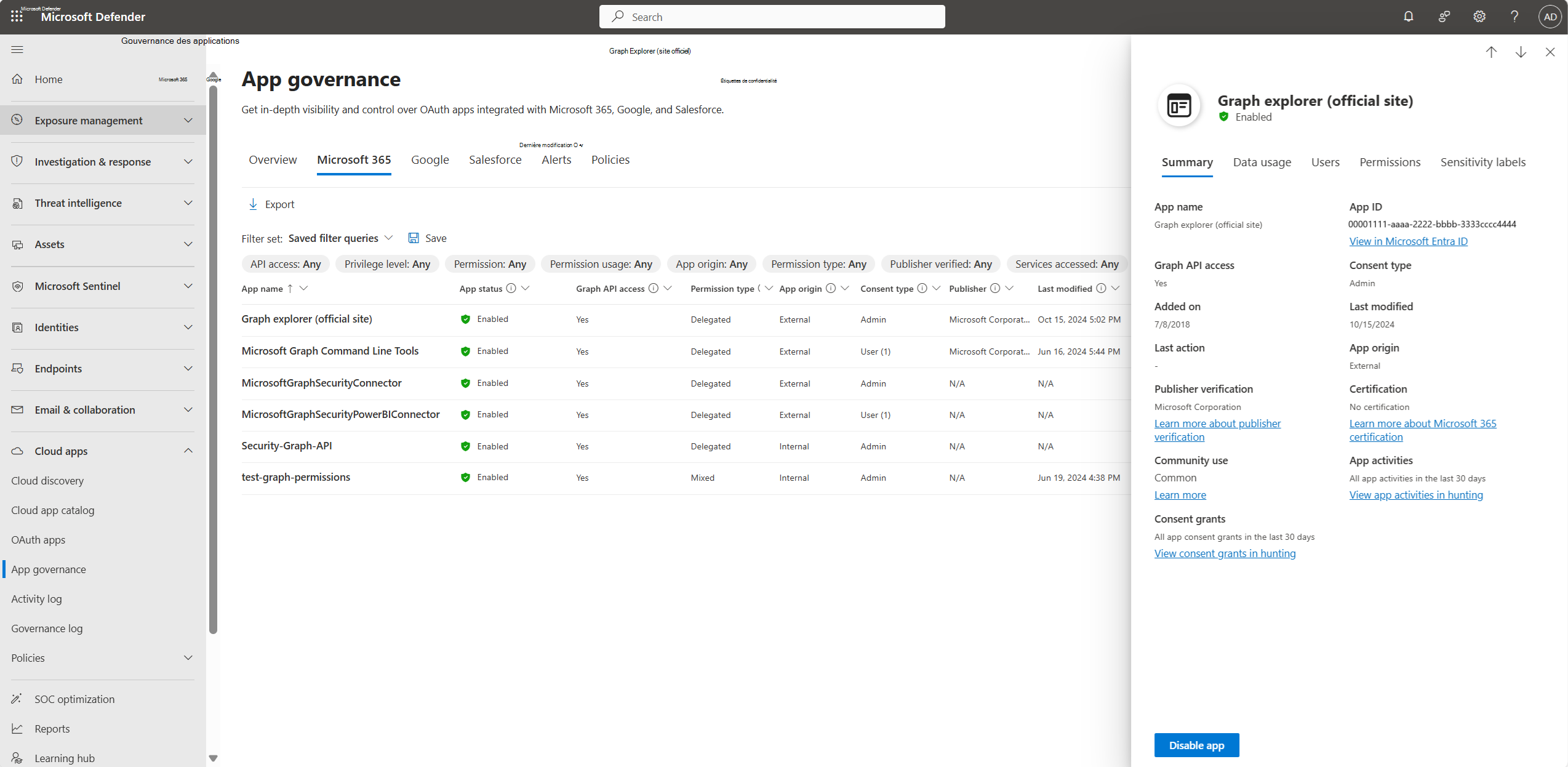
Le volet d’informations répertorie l’utilisation de l’application au cours des 30 derniers jours, les utilisateurs qui ont donné leur consentement à l’application et les autorisations attribuées à l’application.
Par exemple, un administrateur peut examiner l’activité et les autorisations d’une application qui génère des alertes et prendre la décision de désactiver l’application à l’aide du bouton Désactiver l’application en bas du volet d’informations de l’application.
Étapes suivantes
Obtenez des insights détaillés sur une application spécifique.